Hur man återställer glömt lösenord i Windows 7 utan disk
"Jag har glömt mitt Windows 7-lösenord och kan inte logga in, hur kan jag återställa det om jag inte har en omstartsskiva eller ett administratörskonto?" Att skapa en återställningsskiva för lösenord är en försiktighetsåtgärd som gör att du kan återställa lösenordet för ditt lokala Windows-konto om du glömmer det. De flesta har dock inte skapat en återställningsskiva för lösenord. Den här guiden berättar vad du kan göra om du glöm ditt Windows 7-lösenord utan disk.
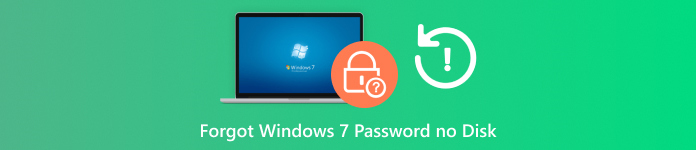
I den här artikeln:
Del 1: Ultimat sätt att återställa glömt Windows 7-lösenord utan disk
När du har glömt ditt lösenord för Windows 7 kan du inte logga in på din dator. Microsoft föreslår att du återställer det med en återställningsskiva för lösenord. Om du inte har en återställningsskiva behöver du ett kraftfullt verktyg för lösenordsåterställning, till exempel imyPass Windows lösenordsåterställning.

4 000 000+ nedladdningar
Återställ enkelt glömda lösenord i Windows.
Skapa en återställningsskiva för lösenord på en annan dator.
Lägg till ett nytt lokalt konto utan inloggning.
Tillgänglig för både administratörs- och standardanvändarkonton.
Stöder Windows 11/10/8/7/XP/Vista.
Hur man återställer Windows 7-lösenordet utan disk
Skapa en återställningsdisk
Installera programvaran på en annan dator om du glömmer inloggningslösenordet för Windows 7 och inte har någon återställningsskiva. Sätt i en tom CD eller DVD i datorn och starta programvaran. Dra ner alternativet under Skapa CD/DVD för återställning av lösenord och välj din hårddisk. Klicka på Bränn CD/DVD knappen till skapa en disk för Windows-lösenordsåterställning.

Om du vill skapa ett USB-återställningsminne ansluter du ett USB-minne till datorn och väljer det från rullgardinsmenyn under Skapa lösenordsåterställ USB-minne avsnitt och klicka på Bränn USB.
Återställ lösenordet för Windows 7
När lösenordsåterställningsmediet är okej, ta bort det. Sätt sedan i skivan eller USB-enheten i datorn och slå på den. Som standard ska datorn starta från lösenordsåterställningsskivan. Om inte, måste du justera startmenyn manuellt. Välj sedan ditt operativsystem, välj ditt konto och klicka på Återställ lösenord knappen. Tryck OK i popup-dialogrutan. Skriv sedan in ett nytt lösenord och bekräfta det.

Starta om datorn
Klicka till sist på Starta om knappen. Mata sedan ut återställningsskivan för lösenordet, och din dator bör starta om till inloggningsskärmen. Du kan logga in med det nya lösenordet.

Del 2: Så här återställer du Windows 7-lösenordet i felsäkert läge
Felsäkert läge är ett viktigt verktyg för felsökning i Windows 7. Det ger en minimal miljö som kan hjälpa dig att isolera problem. Dessutom startar inte felsäkert läge på inloggningsskärmen. Det ger ett fönster för att återställa glömda administratörslösenord i Windows 7 utan en återställningsdiskett.
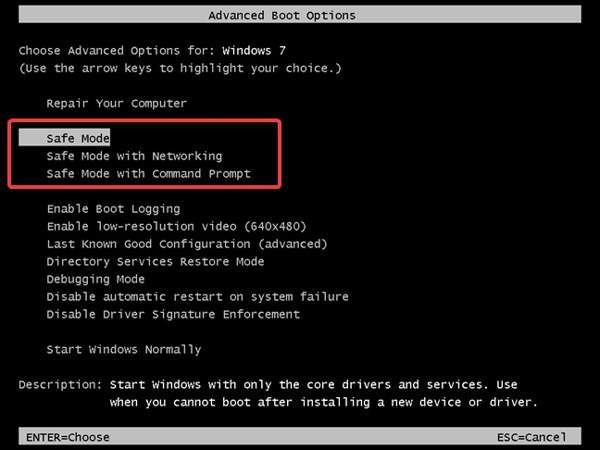
Slå på datorn. Håll ner F8-tangenten på tangentbordet medan datorn startar.
När du går in i Avancerade startalternativ skärmen, välj Felsäkert läge med kommandotolk alternativet med piltangenterna. Tryck på din Stiga på tangenten för att öppna kommandotolken.
Skriv sedan kommandoraden nätanvändare användarnamn lösenord, och slå Stiga påErsätt användarnamnet med ditt kontonamn och Lösenord med ett nytt lösenord.
När du ser Kommandot har utförts helt framgångsrikt, stäng kommandotolken.
Starta sedan om Windows 7 och logga in med det nya lösenordet.
Del 3: Så här återställer du glömt lösenord i Windows 7 genom fabriksåterställning
Fabriksåterställning är ett annat sätt att återställa glömda Windows 7-lösenord utan en återställningsdiskett. Den här funktionen raderar ditt inloggningslösenord, programvara från tredje part och dokument. Det innebär att du måste ta risken för dataförlust. Därför är det bäst att säkerhetskopiera din dator till en extra enhet.
Starta även in i Avancerade startalternativ skärmen genom att trycka på F8 medan datorn startar.
Markera Reparera din dator alternativet med piltangenterna och tryck på Stiga på.
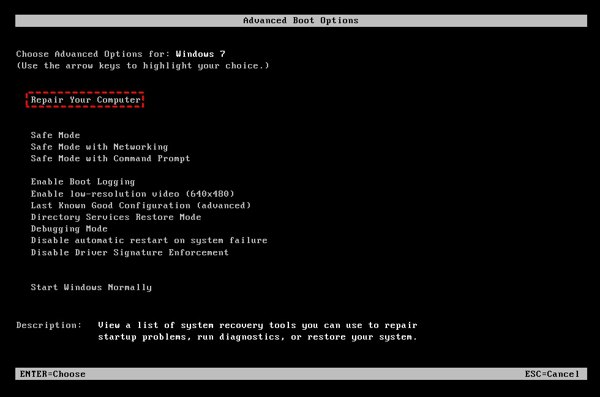
När Systemåterställningsalternativ skärmen visas, välj ditt språkinmatningsmetod med tangentbordet och tryck på Nästa.
Välj sedan Systemåterställning alternativ och välj Ja när du uppmanas. Klicka på Nästa knappen för att börja fabriksåterställning av WindowsDet tar minst fem minuter att slutföra processen.
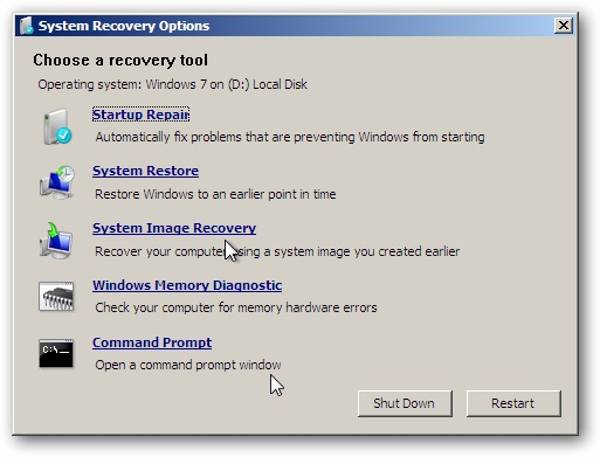
När du är klar, slå på Windows 7 och skapa ett nytt konto och lösenord.
Slutsats
Denna guide har visat tre sätt att återställa ett glömt lösenord i Windows 7 utan diskettDu kan använda kommandorader i Säkert läge för att återställa ditt lösenord utan en återställningsskiva för lösenord. Fabriksåterställningsfunktionen kan ta bort ditt lösenord och konto från Windows 7. imyPass Windows Password Reset är det enklaste sättet att slutföra jobbet.
Heta lösningar
-
Windows lösenord
- Förbigå Windows 8-lösenord
- Visa administratörslösenord med CMD
- Förbigå lösenordet för Windows 10
- Hacka lösenord på Windows-dator
- Förbigå administratörslösenord på Windows
- Topp 5 Windows 10 Password Crackers
- Windows Vista lösenordsåterställning
- Gratis verktyg för återställning av lösenord för Windows
-
Windows tips
-
Fixa Windows
-
Lösenordstips
Windows lösenordsåterställning
Återställ Windows Admin/Användarkonto
Gratis nedladdning Gratis nedladdning
